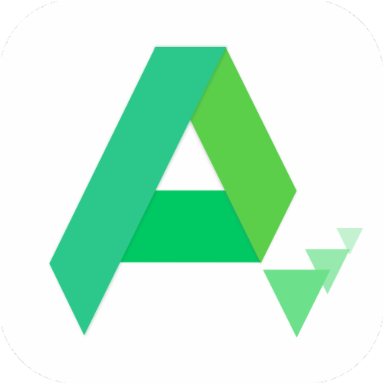轻松学会:查看Win10系统版本号的方法
作者:佚名 来源:未知 时间:2024-11-01
在Windows 10系统中,了解当前安装的版本号对于用户来说至关重要。这不仅有助于判断是否需要更新系统,还能确保安装的软件和系统兼容。本文将详细介绍几种查看Windows 10系统版本号的方法,涵盖了通过系统设置、运行命令、命令行工具和注册表编辑器等多个维度,让读者能够根据自己的需求和习惯选择最适合的方式。

方法一:通过系统设置查看Windows 10版本号
这是最为直观且适合大多数用户的方法。通过系统设置,用户可以轻松查看到Windows 10的版本信息。

1. 通过开始菜单:

在左下角的开始菜单上点击鼠标右键,选择“设置”。
在打开的“Windows设置”窗口中,点击“更新和安全”。
在“更新和安全”主页设置窗口中,左侧选择“Windows更新”,右侧找到并点击“OS内部版本信息”。
在“Windows规格”中,即可看到版本号和操作系统版本。
2. 通过快捷键:
按下Win + i组合键,可以快速打开Windows设置,之后按照上述步骤操作。
另一种方式是按下Win + X组合键,选择“设置”,之后的步骤与第一种方式相同。
方法二:使用WinVer命令查看Windows 10版本号
WinVer命令是Windows系统内置的一个快速查看版本信息的工具,用户可以通过运行窗口直接执行该命令。
1. 步骤:
按下Win + R组合键,快速打开运行窗口。
在运行窗口中,输入`winver`命令,按下确定或回车执行。
此时会弹出一个“关于Windows”的窗口,其中显示了Windows 10的版本和OS内部版本。
方法三:使用命令行查看Windows 10版本号
命令行提供了更灵活和强大的系统信息查询功能,对于熟悉命令行的用户来说,这是一个高效的方法。
1. 使用Windows PowerShell:
按下Win + X组合键,选择“Windows PowerShell(管理员)”以管理员身份运行。
在打开的Windows PowerShell窗口中,输入`systeminfo | findstr Build`命令,按下回车执行。
等待命令加载完成,即可在输出信息中看到系统版本号。
2. 使用命令提示符:
按下Win + R组合键,输入`cmd`命令,打开命令提示符。
在命令提示符窗口中,输入`ver`命令,按下回车执行。
虽然`ver`命令提供的信息较为简略,但它同样可以显示当前系统的版本号。
方法四:通过注册表编辑器查看Windows 10版本号
注册表编辑器是Windows系统中用于存储系统配置信息的数据库,用户可以通过它查询多种系统信息,包括版本号。
1. 步骤:
按下Win + R组合键,打开运行窗口。
在运行窗口中,输入`regedit`命令,按下确定或回车执行,打开注册表编辑器。
在注册表编辑器窗口中,依次展开到以下路径:`HKEY_LOCAL_MACHINE\SOFTWARE\Microsoft\Windows NT\CurrentVersion`。
在右侧窗格中,可以找到`ProductName`、`CurrentVersion`、`BuildLabName`等键值,它们分别包含了系统版本名称、版本号和内部版本号等信息。
Windows 10正式版版本号概述
了解Windows 10的版本号不仅有助于用户进行系统的更新和管理,还能让用户对系统的历史和演进有一个大致的认识。以下是Windows 10正式版发布以来的一些主要版本号及其开发代号:
1. 开发代号:TH1;版本号:1507;内部版本号:10240:
Windows 10的初版,开发代号为Threshold 1,简称TH1,版本号简称为1507,内部版本号为10240。
2. 开发代号:TH2;版本号:1511;内部版本号:10586:
Windows 10的第二个大版本更新,开发代号为Threshold 2,简称TH2,主要对初版系统进行了完善和修复。
3. 开发代号:RS1;版本号:1607;内部版本号:14393:
被称为“年度更新版”,开发代号为Redstone 1,简称RS1,带来了许多新的功能和改变。
4. 开发代号:RS2;版本号:1703;内部版本号:15063:
又称为“创意者更新版”,开发代号为Redstone 2,简称RS2,增加了更多新功能,如小娜语音助手的引入。
5. 开发代号:RS3;版本号:1709;内部版本号:1629
- 上一篇: 手机淘宝APP查看淘气值的方法
- 下一篇: 如何彻底卸载IE浏览器